Créer une conservation pour litige
Conseil
eDiscovery (préversion) est désormais disponible dans le nouveau portail Microsoft Purview. Pour en savoir plus sur l’utilisation de la nouvelle expérience eDiscovery, consultez En savoir plus sur eDiscovery (préversion).
Vous pouvez placer une boîte aux lettres en attente pour litige pour conserver tout le contenu de la boîte aux lettres, y compris les éléments supprimés et les versions d’origine des éléments modifiés. Lorsque vous placez une boîte aux lettres utilisateur en attente pour litige, le contenu de la boîte aux lettres d’archivage de l’utilisateur (s’il est activé) est également conservé. Lorsque vous créez une conservation, vous pouvez spécifier une durée de conservation (également appelée conservation basée sur le temps) afin que les éléments supprimés et modifiés soient conservés pendant une période spécifiée, puis supprimés définitivement de la boîte aux lettres. Ou vous pouvez simplement conserver le contenu indéfiniment (appelée conservation infinie) ou jusqu’à ce que la conservation pour litige soit supprimée. Si vous spécifiez une période de conservation, elle est calculée à partir de la date de réception d’un message ou de création d’un élément de boîte aux lettres.
Voici ce qui se passe lorsque vous créez une conservation pour litige.
- Les éléments supprimés définitivement par l’utilisateur sont conservés dans le dossier Éléments récupérables de la boîte aux lettres de l’utilisateur pendant la durée de la conservation.
- Les éléments qui sont vidés du dossier Éléments récupérables par l’utilisateur sont conservés pendant la durée de la conservation.
- Le quota de stockage pour le dossier Éléments récupérables passe de 30 Go à 110 Go.
- Les éléments dans les boîtes aux lettres primaire et d’archivage de l’utilisateur sont conservés
Conseil
Si vous n’êtes pas un client E5, utilisez la version d’évaluation de 90 jours des solutions Microsoft Purview pour découvrir comment les fonctionnalités supplémentaires de Purview peuvent aider votre organisation à gérer les besoins en matière de sécurité et de conformité des données. Commencez maintenant sur le hub d’essais du portail de conformité Microsoft Purview. En savoir plus sur les conditions d’inscription et d’essai.
Attribuer une licence Exchange Online Plan 2
Pour placer une boîte aux lettres Exchange Online en attente pour litige, une licence Exchange Online Plan 2 doit lui être attribuée. Si une licence Exchange Online Plan 1 est attribuée à une boîte aux lettres, vous devez lui attribuer une licence d’archivage Exchange Online distincte pour la mettre en attente.
Placer une boîte aux lettres en attente pour litige
Voici les étapes à suivre pour placer une boîte aux lettres en attente pour litige à l’aide du Centre d’administration Microsoft 365.
Accédez au Centre d’administration Microsoft 365 , puis sélectionnez Utilisateurs>Utilisateurs actifs.
Sélectionnez l’utilisateur que vous souhaitez placer en attente pour litige.
Dans la page de menu volant des propriétés, sélectionnez l’onglet Courrier , puis sous Autres actions, sélectionnez Gérer la conservation pour litige.

Dans la page de menu volant Gérer les blocages pour litige , cochez la case Activer la conservation pour litige , puis entrez les informations facultatives suivantes :
Durée de conservation (jours) : utilisez cette zone pour créer une conservation basée sur le temps et spécifier la durée pendant laquelle les éléments de boîte aux lettres sont conservés lorsque la boîte aux lettres est placée en attente pour litige. La durée est calculée à compter de la date de réception ou de création de l'élément de boîte aux lettres. Lorsque la durée de conservation expire pour un élément spécifique, cet élément n’est plus conservé. Si vous laissez cette zone vide, les éléments sont conservés indéfiniment ou jusqu’à ce que la conservation soit supprimée. Indiquez la période en nombre de jours.
Remarque visible pour l’utilisateur : utilisez cette zone pour informer l’utilisateur que sa boîte aux lettres est en attente pour litige. La note s’affiche dans la page Informations sur le compte dans la boîte aux lettres de l’utilisateur s’il utilise Outlook 2010 ou une version ultérieure. Pour accéder à cette page, les utilisateurs peuvent sélectionner Fichier dans Outlook.
Page web avec plus d’informations pour l’utilisateur : utilisez cette zone pour diriger l’utilisateur vers un site web pour plus d’informations sur la conservation pour litige. Cette URL apparaît dans la page Informations sur le compte de la boîte aux lettres de l’utilisateur s’il utilise Outlook 2010 ou une version ultérieure. Pour accéder à cette page, les utilisateurs peuvent sélectionner Fichier dans Outlook.
. Sélectionnez Enregistrer les modifications dans la page volant Conservation pour litige pour créer la conservation.
Le système affiche une bannière indiquant que l’application de la modification peut prendre jusqu’à 240 minutes.
Créer une conservation pour litige à l’aide de PowerShell
Vous pouvez également créer une conservation pour litige en exécutant la commande suivante dans Exchange Online PowerShell :
Set-Mailbox <username> -LitigationHoldEnabled $true
La commande précédente conserve les éléments indéfiniment, car la durée de conservation n’est pas spécifiée. Pour créer une conservation basée sur le temps, utilisez la commande suivante :
Set-Mailbox <username> -LitigationHoldEnabled $true -LitigationHoldDuration <number of days>
Vous pouvez également exécuter la commande suivante pour vérifier si la boîte aux lettres est placée en attente pour litige :
Get-Mailbox <username> | FL LitigationHoldEnabled
La valeur True indique que la boîte aux lettres est en attente pour litige/
Pour plus d’informations, consultez Set-Mailbox.
Comment fonctionne la conservation des litiges ?
Dans le flux de travail d'éléments supprimés normal, un élément de boîte aux lettres est déplacé dans le sous-dossier Suppressions du dossier Éléments récupérables lorsqu'il est définitivement supprimé (MAJ + SUPPR) ou supprimé du dossier Éléments supprimés. Une stratégie de suppression (balise de rétention configurée avec une action de rétention Supprimer) déplace également les éléments dans le sous-dossier Suppressions à l'expiration de la période de rétention. Lorsqu'un utilisateur purge un élément du dossier Éléments récupérables ou lorsque la période de rétention des éléments supprimés expire, l'élément est déplacé dans le sous-dossier Purges et marqué pour suppression définitive. Il sera (purgé) d'Exchange lors du prochain traitement de la boîte aux lettres par l'Assistant Dossier géré.
Lorsqu’une boîte aux lettres est placée en attente pour litige, les éléments du sous-dossier Purges sont conservés pendant la durée de conservation spécifiée par la conservation pour litige. La durée de conservation est calculée à partir de la date de réception ou de création d'un élément, et correspond à la durée pendant laquelle les éléments du sous-dossier Purges sont conservés. Lorsque la durée de conservation d'un élément du sous-dossier expire, l'élément est marqué pour suppression définitive et supprimé d'Exchange lors du prochain traitement de la boîte aux lettres par l'Assistant Dossier géré. Si une boîte aux lettres est placée en conservation indéfinie, les éléments ne sont jamais purgés du sous-dossier Purges.
L'illustration suivante montre les sous-dossiers des dossiers Éléments récupérables et le processus de conservation inaltérable.
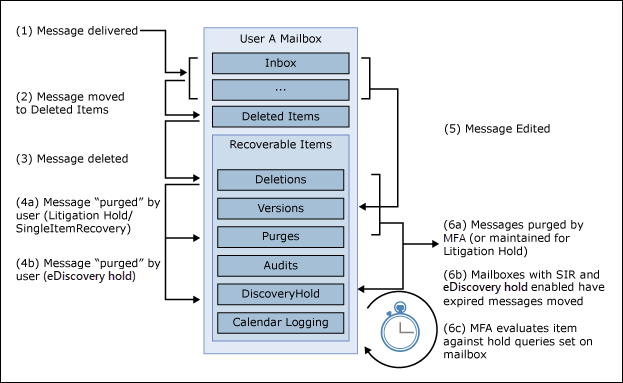
Remarque
Si une conservation associée à un cas eDiscovery est placée sur une boîte aux lettres, les éléments vidés sont déplacés du sous-dossier Suppressions vers le sous-dossier DiscoveryHolds et sont conservés jusqu’à ce que la boîte aux lettres soit libérée de la conservation eDiscovery.